2015年12月23日 星期三
2015年12月21日 星期一
2015年12月17日 星期四
CryptoLocker-嘞索病毒
這是一個新興的病毒,對於資料的殺傷力驚人,要特別小心喔
維基百科對此的介紹
維基百科對此的介紹
CryptoLocker是一種於2013年下半年出現的特洛伊木馬,以勒索軟體的形式出現的惡意軟體,以Microsoft Windows作業系統為主要攻擊目標,近期也向Linux作業系統攻擊。CryptoLocker會偽裝成一個合法的電子郵件附件或.exe格式檔案;如果被活化,該惡意軟體就會使用RSA公鑰加密與AES私人金鑰的形式,加密本地與內部網路的特定類型檔案;而私人金鑰則把持在惡意軟體所控制的伺服器上。該蠕蟲會顯示一則訊息,表示如果在規定的期限進行付款(經由比特幣或其他儲值管道),就能夠解密這些檔案,否則私人金鑰將會被銷毀,再也不能打開這些檔案。如果該期限不符合,該惡意軟體還會提供一個由惡意軟體控制的線上服務提供解密,但要付出高額的比特幣。
即使CryptoLocker本身很容易清除,但是這些已經被加密的檔案,對於研究者而言是無法被解開的。部分研究者認為如果不付款給勒索者,就沒有其他方法能夠解密這些檔案;另外的研究者則說付款給勒索者是唯一能在不備份的情形下,讓檔案解密的方法。
標籤:
病毒,
勒索病毒,
資訊安全,
駭客,
CryptoLocker
2015年12月11日 星期五
亂碼還原
我試了以下的做法
果然成功
當然搭配的編輯器也很重要
資料來源
以往本人要維護XOOPS 2.0.** 網站,常要使用自行上傳到空間且修改過編碼設定的phpmyadmin,而主機商提供的phpmyadmin則打入冷宮。現在,不管主機商的MySQL預設編碼為何,最新的XOOPS2.3.* 版可以讓主機商的phpmyadmin解凍。
曾在不久前於同一環境下再度安裝全新的兩個不同版本XOOPS - utf8 測試站,兩者皆用同一文字編碼與連線校對( UTF-8 Unicode ),再以主機商提供的phpmyadmin瀏覽,所得的結果是XOOPS 2.0.* 會出現亂碼,而XOOPS 2.3.* 則安然無事,中文顯示正常,由此可見XOOPS 2.3.* 在編碼方面已有明顯的改善。
雖然xoops 2.3.* 已改善了編碼方面的問題,但若是從舊版本升級至2.3.*,由於資料本質仍是以前的亂碼,升級後用主機商提供的phpmyadmin瀏覽,依然不能看到正常中文。若要使之正常,便要將主機商的phpmyadmin備份出來的亂碼資料還原為正常中文,而所需的工具就僅用一個輕便又強大的 EmEditor Professional 文字編輯器。
以下是在一個臨時建立的測試資料夾下所作的範例演示,建立於影子系統之下,儲存於此的資料檔案格式為sql,已在完成所有範例製作後重新啟動電腦,還原至沒有建立測試資料夾的狀態。
此例演示中的 EmEditor Professional 為已升級至最新版本的 8,與之前常用的版本7的不同之處在於多了如下圖7的警告視窗。
現在就來看看如何將亂碼還原成正常中文:
圖1) 開啟舊檔

圖2) 在跳出的視窗中,「檔案類型」選SQL >>「編碼」選UTF-8 >> 「全部偵測」打勾 >> 按下開啟按鈕

圖3)按下按鈕後跳出如圖的視窗,自動偵測出UTF-8的準確值為100,這時不需作任何變更設定,就按下開啟按鈕。

圖4)
圖 4a:這是其中的亂碼地方,是使用utf 8,實際以latin 1儲存的結果;

圖 4b:為版本資訊,紅框可以看到 set names 是 utf8;

圖 4c:紅框裡的編碼與連線較對皆為utf8。在這亂碼的資料備份裡面,只有「註解」地方(如下圖)是正常中文。

圖5) 要將亂碼還原為正常中文,那麼就另存新檔,下一步便要將utf 8編碼逆向存為latin 1

圖6)建立新檔名 >> 存檔類型選 SQL >> 編碼選西歐語系iso-8859-1(也就是latin 1) >> 按下儲存按鈕

圖7) 這時會跳出警告視窗,不用擔心,編碼變更只影響不是latin 1的中文「註解」地方。繼續點選最下面綠框一項,按確定。

圖8) 新增頁籤,然後將剛存檔好的第一個頁籤關閉。

圖9) 在新頁籤上開啟舊檔 >> 選擇剛存好的新檔案 >> 檔案類型為SQL >> 編碼選UTF8 >> 「全部偵測」不打勾 >> 按下開啟鈕

圖10)
圖10a:之前圖4a 的亂碼地方,此時已還原為正常中文

圖10b:這是將編碼逆向存為latin1後的結果,由於這部分只是作註解之用,不會影響資料的正常使用。

整個還原過程已完成,可以將資料匯入phpmyadmin 裡的xoops 2.3.* 了。
果然成功
當然搭配的編輯器也很重要
資料來源
以往本人要維護XOOPS 2.0.** 網站,常要使用自行上傳到空間且修改過編碼設定的phpmyadmin,而主機商提供的phpmyadmin則打入冷宮。現在,不管主機商的MySQL預設編碼為何,最新的XOOPS2.3.* 版可以讓主機商的phpmyadmin解凍。
曾在不久前於同一環境下再度安裝全新的兩個不同版本XOOPS - utf8 測試站,兩者皆用同一文字編碼與連線校對( UTF-8 Unicode ),再以主機商提供的phpmyadmin瀏覽,所得的結果是XOOPS 2.0.* 會出現亂碼,而XOOPS 2.3.* 則安然無事,中文顯示正常,由此可見XOOPS 2.3.* 在編碼方面已有明顯的改善。
雖然xoops 2.3.* 已改善了編碼方面的問題,但若是從舊版本升級至2.3.*,由於資料本質仍是以前的亂碼,升級後用主機商提供的phpmyadmin瀏覽,依然不能看到正常中文。若要使之正常,便要將主機商的phpmyadmin備份出來的亂碼資料還原為正常中文,而所需的工具就僅用一個輕便又強大的 EmEditor Professional 文字編輯器。
以下是在一個臨時建立的測試資料夾下所作的範例演示,建立於影子系統之下,儲存於此的資料檔案格式為sql,已在完成所有範例製作後重新啟動電腦,還原至沒有建立測試資料夾的狀態。
此例演示中的 EmEditor Professional 為已升級至最新版本的 8,與之前常用的版本7的不同之處在於多了如下圖7的警告視窗。
現在就來看看如何將亂碼還原成正常中文:
圖1) 開啟舊檔
圖2) 在跳出的視窗中,「檔案類型」選SQL >>「編碼」選UTF-8 >> 「全部偵測」打勾 >> 按下開啟按鈕
圖3)按下按鈕後跳出如圖的視窗,自動偵測出UTF-8的準確值為100,這時不需作任何變更設定,就按下開啟按鈕。
圖4)
圖 4a:這是其中的亂碼地方,是使用utf 8,實際以latin 1儲存的結果;
圖 4b:為版本資訊,紅框可以看到 set names 是 utf8;
圖 4c:紅框裡的編碼與連線較對皆為utf8。在這亂碼的資料備份裡面,只有「註解」地方(如下圖)是正常中文。
圖5) 要將亂碼還原為正常中文,那麼就另存新檔,下一步便要將utf 8編碼逆向存為latin 1
圖6)建立新檔名 >> 存檔類型選 SQL >> 編碼選西歐語系iso-8859-1(也就是latin 1) >> 按下儲存按鈕
圖7) 這時會跳出警告視窗,不用擔心,編碼變更只影響不是latin 1的中文「註解」地方。繼續點選最下面綠框一項,按確定。
圖8) 新增頁籤,然後將剛存檔好的第一個頁籤關閉。
圖9) 在新頁籤上開啟舊檔 >> 選擇剛存好的新檔案 >> 檔案類型為SQL >> 編碼選UTF8 >> 「全部偵測」不打勾 >> 按下開啟鈕
圖10)
圖10a:之前圖4a 的亂碼地方,此時已還原為正常中文
圖10b:這是將編碼逆向存為latin1後的結果,由於這部分只是作註解之用,不會影響資料的正常使用。
整個還原過程已完成,可以將資料匯入phpmyadmin 裡的xoops 2.3.* 了。
2015年12月8日 星期二
如何在五步驟內與 Outlook 同步 CalDAV 行事曆或 CardDAV 通訊錄 Google+ 關注
1. 在行事曆畫面對行事曆按右鍵,然後點擊「啟用 CalDAV 同步」或「設定 CalDAV 同步」,或是
在聯絡人畫面對聯絡人資料夾按右鍵,然後點擊「啟用 CardDAV 同步」或「設定 CardDAV 同步」
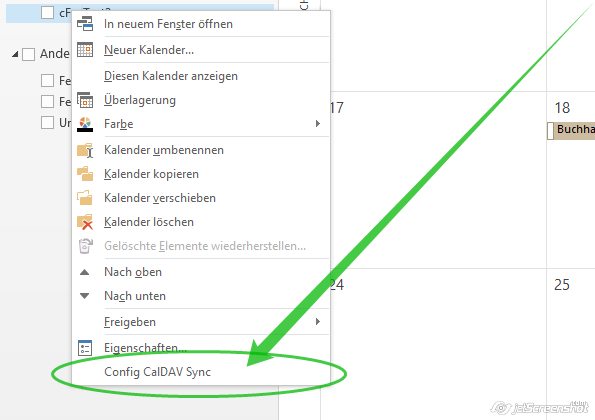
2. 輸入行事曆伺服器的 CalDAV 網址、帳號與密碼或
通訊錄伺服器的 CardDAV 網址、帳號與密碼
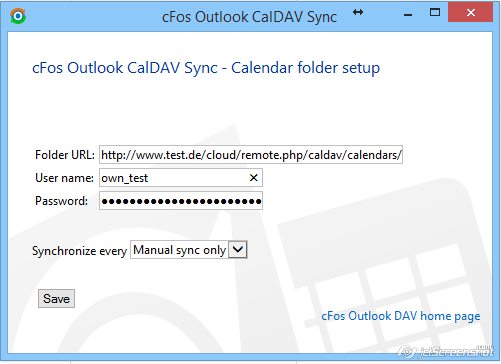
選擇您的 CalDAV/CardDAV 伺服器類型
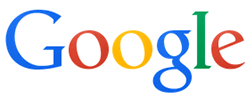
| 使用 CalDAV 同步行事曆 | |
|---|---|
| Folder URL: | https://www.google.com/calendar/dav/your_google_calendar_id/events (例如 https://www.google.com/calendar/dav/user1234@gmail.com/events) 您的主要日曆的 your_google_calendar_id 就是您的 Google 電子郵件地址。其他日曆的日曆 ID 格式是 [long_string]@group.calendar.google.com。 您可以透過 calendar.google.com 取得日曆的 ID,方法是左鍵點選向下箭頭並選擇「日曆設定 (Calendar settings)」。 |
| User name: | 您的 Google 帳號 |
| Password: | 您的 Google 密碼 |
| 以 CardDAV 同步通訊錄 | |
|---|---|
| Folder URL: | https://www.googleapis.com/carddav/v1/principals/your_google_username/lists/default/ (例如 https://www.googleapis.com/carddav/v1/principals/user1234@gmail.com/lists/default/) |
| User name: | 您的 Google 帳號 |
| Password: | 您的 Google 密碼 |
任務同步對於 Google 日曆:Google 日曆不支援透過 CalDAV 同步任務,同時在使用 Google 日曆 API 的情況下,Google 支援的功能只是 Outlook 支援的功能的一小部分。因此不建議將 Outlook 任務同步到 Google 任務。與 Outlook 任務 / VTODO CalDAV 最相似的是預約,因此當與 Google 日曆同步時,cFos Outlook DAV 將 Outlook 任務存儲為預約。也就是說您需要新建一個 Google 日曆,並保證該日曆僅用於同步 Outlook 任務。設置過程與預約的設置是一樣的。

| 使用 CalDAV 同步行事曆 | |
|---|---|
| Folder URL: | http://owncloud_server_domain/owncloud/remote.php/caldav/calendars/your_owncloud_username/calendar_name (例如 http://mydomain.com/owncloud/remote.php/caldav/calendars/user1234/mycalendar) |
| User name: | 您的 ownCloud 帳號 |
| Password: | 您的 ownCloud 密碼 |
| 以 CardDAV 同步通訊錄 | |
|---|---|
| Folder URL: | http://owncloud_server_domain/owncloud/remote.php/carddav/addressbooks/owncloud_user/contacts (e.g. http://mydomain.com/owncloud/remote.php/carddav/addressbooks/user1234/contacts) |
| User name: | 您的 ownCloud 帳號 |
| Password: | 您的 ownCloud 密碼 |
我們僅支援最新版本的 ownCloud,若您遇到問題請先更新。

| 使用 CalDAV 同步行事曆 | |
|---|---|
| Folder URL: | https://caldav.gmx.net/your_gmx_username (例如 https://caldav.gmx.net/user1234@gmx.de) |
| User name: | 您的 GMX 帳號 |
| Password: | 您的 GMX 密碼 |
| 以 CardDAV 同步通訊錄 | |
|---|---|
| Folder URL: | https://carddav.gmx.net/user-principal-uri |
| User name: | 您的 GMX 帳號 |
| Password: | 您的 GMX 密碼 |
進階設定: cFos Outlook DAV 會使用您設定的網址來猜測行事曆或通訊錄的實際位置。若在網址前加上 * 即可防止此行為。這種情況下 cFos Outlook DAV 就只會使用指定的網址,這應該對 DAViCal bindings 以及您想要使用 GMX 或 web.de 的不同日曆時會有幫助。網址範例: *http://www.cfos.de/calendars/mycalendar2 。
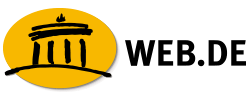
| 使用 CalDAV 同步行事曆 | |
|---|---|
| Folder URL: | https://caldav.web.de/your_web.de_username (例如 https://caldav.web.de/user1234@web.de) |
| User name: | 您的 web.de 帳號 |
| Password: | 您的 web.de 密碼 |
| 以 CardDAV 同步通訊錄 | |
|---|---|
| Folder URL: | https://carddav.web.de/user-principal-uri |
| User name: | 您的 web.de 帳號 |
| Password: | 您的 web.de 密碼 |
進階設定: cFos Outlook DAV 會使用您設定的網址來猜測行事曆或通訊錄的實際位置。若在網址前加上 * 即可防止此行為。這種情況下 cFos Outlook DAV 就只會使用指定的網址,這應該對 DAViCal bindings 以及您想要使用 GMX 或 web.de 的不同日曆時會有幫助。網址範例: *http://www.cfos.de/calendars/mycalendar2 。

| 使用 CalDAV 同步行事曆 | |
|---|---|
| Folder URL: | http://egroupware_server_domain/install_path/groupdav.php/your_egroupware_username/calendar/ (例如 http://mydomain.com/egw/groupdav.php/user1234/calendar/) |
| User name: | 您的 EGroupware 帳號 |
| Password: | 您的 EGroupware 密碼 |
| 以 CardDAV 同步通訊錄 | |
|---|---|
| Folder URL: | http://egroupware_server_domain/install_path/groupdav.php/addressbook/ (例如 http://mydomain.com/egw/groupdav.php/addressbook/) |
| User name: | 您的 EGroupware 帳號 |
| Password: | 您的 EGroupware 密碼 |

| 使用 CalDAV 同步行事曆 | |
|---|---|
| Folder URL: | https://posteo.de:8443/calendars/your_posteo_username/default (例如 ) |
| User name: | 您的 Posteo 帳號 |
| Password: | 您的 Posteo 密碼 |

| 使用 CalDAV 同步行事曆 | |
|---|---|
| Folder URL: | https://ramattacknet.organizer.sarenet.es/caldav.php/your_sarenet_user_email/ (例如 https://ramattacknet.organizer.sarenet.es/caldav.php/user1234@ramattack.net/) |
| User name: | 您的 Sarenet 帳號 |
| Password: | 您的 Sarenet 密碼 |
| 以 CardDAV 同步通訊錄 | |
|---|---|
| Folder URL: | https://ramattacknet.organizer.sarenet.es/caldav.php/your_sarenet_user_email/ (例如 https://ramattacknet.organizer.sarenet.es/caldav.php/user1234@ramattack.net/) |
| User name: | 您的 Sarenet 帳號 |
| Password: | 您的 Sarenet 密碼 |
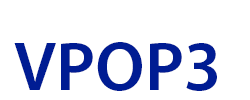
| 使用 CalDAV 同步行事曆 | |
|---|---|
| Folder URL: | https://vpop3_server_domain/calendar/your_vpop3_username/calendar_name/ (例如 https://mydomain.com/calendar/user1234/mycalendar/) |
| User name: | 您的 VPOP3 帳號 |
| Password: | 您的 VPOP3 密碼 |

| 使用 CalDAV 同步行事曆 | |
|---|---|
| Folder URL: | http://pnet_server_domain/private/your_pnet_username/caldav_personal (例如 http://mydomain.com/private/user1234/caldav_personal) |
| User name: | 您的 cFos Personal Net 帳號 |
| Password: | 您的 cFos Personal Net 密碼 |
| 以 CardDAV 同步通訊錄 | |
|---|---|
| Folder URL: | http://pnet_server_domain/private/your_pnet_username/carddav_personal ((例如 http://mydomain.com/private/user1234/carddav_personal) |
| User name: | 您的 cFos Personal Net 帳號 |
| Password: | 您的 cFos Personal Net 密碼 |
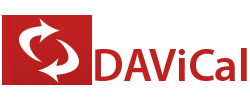
| 使用 CalDAV 同步行事曆 | |
|---|---|
| Folder URL: | http://davical_server_domain/caldav.php/your_davical_username/calendar (例如 http://mydomain.com/caldav.php/user1234/calendar) |
| User name: | 您的 DAViCal 帳號 |
| Password: | 您的 DAViCal 密碼 |
| 以 CardDAV 同步通訊錄 | |
|---|---|
| Folder URL: | http://davical_server_domain/caldav.php/your_davical_username/addresses (例如 http://mydomain.com/caldav.php/user1234/addresses) |
| User name: | 您的 DAViCal 帳號 |
| Password: | 您的 DAViCal 密碼 |
進階設定: cFos Outlook DAV 會使用您設定的網址來猜測行事曆或通訊錄的實際位置。若在網址前加上 * 即可防止此行為。這種情況下 cFos Outlook DAV 就只會使用指定的網址,這應該對 DAViCal bindings 以及您想要使用 GMX 或 web.de 的不同日曆時會有幫助。網址範例: *http://www.cfos.de/calendars/mycalendar2 。

| 使用 CalDAV 同步行事曆 | |
|---|---|
| Folder URL: | http://baïkal_server_domain/cal.php/calendars/your_baïkal_username/default (例如 http://mydomain.com/cal.php/calendars/user1234/default) |
| User name: | 您的 Baïkal 帳號 |
| Password: | 您的 Baïkal 密碼 |
| 以 CardDAV 同步通訊錄 | |
|---|---|
| Folder URL: | http://baïkal_server_domain/card.php/addressbooksyour_baïkal_username/default (例如 http://mydomain.com/card.php/addressbooks/user1234/default) |
| User name: | 您的 Baïkal 帳號 |
| Password: | 您的 Baïkal 密碼 |
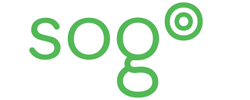
| 使用 CalDAV 同步行事曆 | |
|---|---|
| Folder URL: | http://sogo_server_domain/SOGo/dav/your_sogo_username/Calendar/personal/ (e.g. http://mydomain.com/SOGo/dav/user1234/Calendar/personal/) |
| User name: | Your SOGo username |
| Password: | Your SOGo password |
| 以 CardDAV 同步通訊錄 | |
|---|---|
| Folder URL: | http://sogo_server_domain/SOGo/dav/your_sogo_username/Contacts/personal/ (e.g. http://mydomain.com/SOGo/dav/user1234//Contacts/personal/) |
| User name: | Your SOGo username |
| Password: | Your SOGo password |
3. 選擇 同步間隔
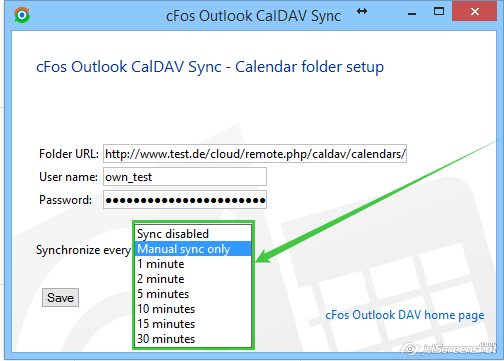
4. 儲存 設定
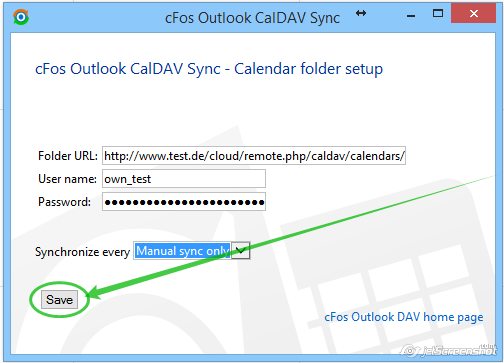
5. 手動開始 同步
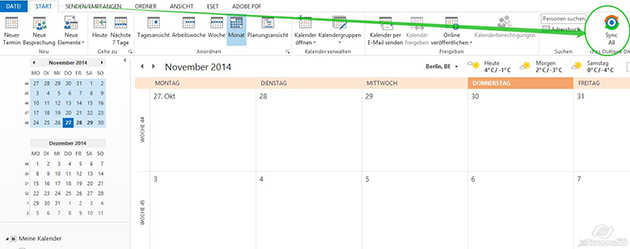
2015年12月5日 星期六
centos 6.3 部署davical
資料來源
系統環境介紹:
Centos 6.3 IP:192.168.1.185/24
Centos 6.3 IP:192.168.1.185/24
安裝必須源
#rpm -ivh http://dl.fedoraproject.org/pub/epel/6/x86_64/epel-release-6-8.noarch.rpm
#rpm -ivh http://dl.fedoraproject.org/pub/epel/6/x86_64/epel-release-6-8.noarch.rpm
安裝常用工具
#yum -y install vim wget make gcc automake yum-utils unzip
#yum -y install vim wget make gcc automake yum-utils unzip
安裝LAPP(apache、postgreSQL、php)
#yum install httpd php php-pgsql
#yum install perl-YAML perl-DBD-Pg
#yum install postgresql postgresql-server postgresql-libs postgresql-devel
#yum install httpd php php-pgsql
#yum install perl-YAML perl-DBD-Pg
#yum install postgresql postgresql-server postgresql-libs postgresql-devel
創建下載目錄
#mkdir download
#cd download/
#mkdir download
#cd download/
下載日曆軟件包
#wget debian.mcmillan.net.nz/packages/awl/libawl-php-0.53-1.noarch.rpm
#wget http://debian.mcmillan.net.nz/packages/davical/davical-1.1.1-2.noarch.rpm
#wget debian.mcmillan.net.nz/packages/awl/libawl-php-0.53-1.noarch.rpm
#wget http://debian.mcmillan.net.nz/packages/davical/davical-1.1.1-2.noarch.rpm
安裝日曆包
#rpm -ivh davical-1.1.1-2.noarch.rpm
#rpm -ivh libawl-php-0.53-1.noarch.rpm
#perl -MCPAN -e 'install DBD::Pg'
#rpm -ivh davical-1.1.1-2.noarch.rpm
#rpm -ivh libawl-php-0.53-1.noarch.rpm
#perl -MCPAN -e 'install DBD::Pg'
初始化數據庫
#service postgresql initdb
#service postgresql initdb
[postgresql]修改配置文件
#vim /var/lib/pgsql/data/pg_hba.conf
TYPE DATABASE USER CIDR-ADDRESS METHOD
#vim /var/lib/pgsql/data/pg_hba.conf
TYPE DATABASE USER CIDR-ADDRESS METHOD
local all all trust
host all all 127.0.0.1/32 trust
#service postgresql restart
#cd /usr/share/davical/dba/
#su postgres -c ./create-database.sh
#cd /usr/share/davical/dba/
#su postgres -c ./create-database.sh
Supported locales updated.
Updated view: dav_principal.sql applied.
CalDAV functions updated.
RRULE functions updated.
Database permissions updated.
NOTE
====
* You will need to edit the PostgreSQL pg_hba.conf to allow the
'davical_dba' database user access to the 'davical' database.
* You will need to edit the PostgreSQL pg_hba.conf to allow the
'davical_app' database user access to the 'davical' database.
* The password for the 'admin' user has been set to 'byBYxMNA' //使用浏覽器訪問日曆服務器的U&P
Thanks for trying DAViCal! Check in /usr/share/doc/davical/examples/ for
some configuration examples. For help, visit #davical on irc.oftc.net.
[Apache]連接日曆文件到網站根目錄下
#cd /var/www/html/
#ln -s /usr/share/davical/htdocs davical
創建日曆服務器的配置文件
#gunzip /usr/share/doc/davical/examples/davical-conf.php/example-config.php.gz -c > /etc/davical/192.168.1.185-conf.php
#vim /etc/httpd/conf/httpd.conf
#cd /var/www/html/
#ln -s /usr/share/davical/htdocs davical
創建日曆服務器的配置文件
#gunzip /usr/share/doc/davical/examples/davical-conf.php/example-config.php.gz -c > /etc/davical/192.168.1.185-conf.php
#vim /etc/httpd/conf/httpd.conf
ServerName 192.168.1.185:80
NameVirtualHost *:80
NameVirtualHost *:80
ServerName 192.168.1.184
DocumentRoot /var/www/html
DirectoryIndex index.php index.html
Alias /images/ /var/www/html/davical/images
AcceptPathInfo On
php_value include_path /usr/share/awl/inc
php_value magic_quotes_gpc 0
php_value register_globals 0
php_value error_reporting "E_ALL & ~E_NOTICE"
php_value default_charset "utf-8"
#service httpd restart
#service iptables stop
#chkconfig iptables off
#chkconfig httpd on
#chkconfig postgresql on
you can access through a browser davical server:
192.168.1.185/davical

此服務器沒有自帶客戶端,需另外安裝客戶端工具.
具體步驟參考官方網站:http://davical.org/
祝一切好運!
#service iptables stop
#chkconfig iptables off
#chkconfig httpd on
#chkconfig postgresql on
you can access through a browser davical server:
192.168.1.185/davical
此服務器沒有自帶客戶端,需另外安裝客戶端工具.
具體步驟參考官方網站:http://davical.org/
祝一切好運!
本文出自 “西伯利亞·狼” 博客,請務必保留此出處http://kernal.blog.51cto.com/8136890/1540610
2015年12月4日 星期五
The Five Best Open Source Calendar Servers for Linux
Finding Linux-based calendar clients, like Evolution or Mozilla Lightning, is easy — but what about the server-side software? You'll find some great calendar servers for Linux, if you know where to look. From light-weight to heavy duty, Cosmo to Darwin, we've picked five of the best open source calendar servers for Linux for you to try.
Calendaring software has come a long way on the client side in recent years; the Linux desktop has a healthy selection of apps to choose from, including Evolution, Mozilla Lightning, and KOrganizer. But, at the same time, much of their usefulness really stems from the popularity of the server-side calendar sharing protocols, iCalendar and CalDAV. Niche sites like Remember The Milk and big online service providers like Yahoo and Google have made shared calendars common place. Anyone can publish a calendar feed, confident that everyone on the Web can subscribe to it on the OS and device of their choosing and stay up-to-date.
But just like you don't want a @gmail.com email address on your business card, serving up your business's public calendar of events through Google Calendar or Windows Live Hotmail Calendar can make your organization look less-than-professional. Plus you run the persistent risk of leaving your data in someone else's hands. Luckily there is no reason to do so — you have plenty of choices for self-hosting your calendar service, just like you do your Web site or your blog. Let's take a look at the best open source calendar servers, and see what each offers.
2015年11月30日 星期一
爲什麽開啟 Excel 檔案時,會出現【傳送命令給程式時發生錯誤】
我也遇到相同的問題,透過下列方式處理就可以順利排除
本來想說再搞不定就要重灌了
資料來源
好奇怪,爲什麽最近當我開啟 Excel 2010 檔案的時候,都會出現【使用者帳戶控制】視窗,按下【是】之後,會出現【傳送命令給程式時發生錯誤】的錯誤訊息,而且 Excel 內容都變成灰色,無法正確的開啟檔案呢,要如何才能解決這個問題呢?

首先請按一下【開始】按鈕,然後按一下【電腦】。

接下來,請找到下列資料夾 X:\Program Files\Microsoft Office\Office14 ,在這裡我們以 C 磁碟機為例子。

請在 EXCEL 上按一下滑鼠右鍵,然後按一下【內容】。

接下來,請按一下【相容性】,然後取消勾選【以系統管理員的身份執行此程式】。

然後請開啟 Excel 2011,按一下【檔案】,再按一下【選項】。

請按一下【進階】,然後取消勾選【忽略其他使用動態資料交換(DDE)的應用程式】,完成之後按一下【確定】,並且關閉 Excel 2010。

現在當我們再次開啟 Excel 檔案的時候,就不會再出現錯誤訊息,並且能正常的開啟了。

如果還是不行,請繼續下列步驟,請按一下【檔案】,然後按一下【選項】。

再按一下【增益集】,並且在【管理】選項中,選取【COM 增益集】,完成之後按一下【執行】。

請取消勾選所有的增益集,然後按一下【確定】,看看問題是不是解決了,如果解決了,請使用排除法,逐步找出導致此問題的增益集,並且移除此增益集即可。

本來想說再搞不定就要重灌了
資料來源
情境描述

輕鬆上手 123

接下來,請找到下列資料夾 X:\Program Files\Microsoft Office\Office14 ,在這裡我們以 C 磁碟機為例子。

小提示: | 如果您並不是安裝在 C 磁碟機中,請將 X 更改為您【Program Files】資料夾所在的磁碟機即可。 |
請在 EXCEL 上按一下滑鼠右鍵,然後按一下【內容】。

接下來,請按一下【相容性】,然後取消勾選【以系統管理員的身份執行此程式】。

然後請開啟 Excel 2011,按一下【檔案】,再按一下【選項】。

請按一下【進階】,然後取消勾選【忽略其他使用動態資料交換(DDE)的應用程式】,完成之後按一下【確定】,並且關閉 Excel 2010。

現在當我們再次開啟 Excel 檔案的時候,就不會再出現錯誤訊息,並且能正常的開啟了。

如果還是不行,請繼續下列步驟,請按一下【檔案】,然後按一下【選項】。

再按一下【增益集】,並且在【管理】選項中,選取【COM 增益集】,完成之後按一下【執行】。

請取消勾選所有的增益集,然後按一下【確定】,看看問題是不是解決了,如果解決了,請使用排除法,逐步找出導致此問題的增益集,並且移除此增益集即可。

練肖維 Lien Hsiao Wei: 不錯的C#教學、電子書
練肖維 Lien Hsiao Wei: 不錯的C#教學、電子書: 不錯的C#教學、電子書 http://cs0.wikidot.com/video C# 是微軟所設計的一種物件導向語言,期設計理念受到 C 與 Java 語言的影響,採用類似 C 語言的語法,並使用類似 Java 語言的虛擬機架構,具備物件導向的能力,是微軟在其主力平台 ....
標籤:
C#,
visual studio
2015年11月26日 星期四
Cent OS 7 安裝
這兩天架了一台Cent OS7的主機,我發現變化有點大。還好透過Google大神幫助找到幾篇文章,終於協助我將網站架設起來,並且啟動個人網站。
安裝重點可以參考
1.http://myip.tw/itsmw/index.php?title=CentOS7
重點是將SeLinux關閉
2.http://tech.hitsug.net/?CentOS-7%2FApache%2F%E8%A8%AD%E5%AE%9A
個人網站的開啟不再是透過http.conf
這篇資料提供設定的方式,調整後就可以正常運作
3.安裝webmin
這還是很重要的,另外CentOS7多了firewallD
透過這個來設定開放的Port
還有網路的設定必須啟動時就啟動網路設備
不然網路就不通了
安裝重點可以參考
1.http://myip.tw/itsmw/index.php?title=CentOS7
重點是將SeLinux關閉
2.http://tech.hitsug.net/?CentOS-7%2FApache%2F%E8%A8%AD%E5%AE%9A
個人網站的開啟不再是透過http.conf
這篇資料提供設定的方式,調整後就可以正常運作
3.安裝webmin
這還是很重要的,另外CentOS7多了firewallD
透過這個來設定開放的Port
還有網路的設定必須啟動時就啟動網路設備
不然網路就不通了
2015年11月25日 星期三
藍光燒錄機、光碟片採購:8個注意事項、5款軟體、6台機器懶人包
這篇雖然是2012寫的,但是到了2015年底以藍光的技術來看,燒錄機也只進步到16X,空片也只有1-6X,不過價格有降了一些。另外XLT的價格有大幅下降,但是機種很少。
所以,目前除了可以開始考慮藍光燒錄機,高階的機種除非有立即的需求,不然還是別當白老鼠!!
資料來源
你有在考慮買藍光光碟、燒錄機嗎?如果你去購物網站查看藍光燒錄機的規格、價位,會發現很多廠牌的燒錄機都還是一兩年前的產品,而且價位也維持在一兩年前的價位。有點不知道該不該買,值不值得採購。我們就先針對購買藍光燒錄機在規格上要注意的採購事項進行介紹,讓你可以用跳樓價買到超值品,而不是買到過期品。






















所以,目前除了可以開始考慮藍光燒錄機,高階的機種除非有立即的需求,不然還是別當白老鼠!!
資料來源
你有在考慮買藍光光碟、燒錄機嗎?如果你去購物網站查看藍光燒錄機的規格、價位,會發現很多廠牌的燒錄機都還是一兩年前的產品,而且價位也維持在一兩年前的價位。有點不知道該不該買,值不值得採購。我們就先針對購買藍光燒錄機在規格上要注意的採購事項進行介紹,讓你可以用跳樓價買到超值品,而不是買到過期品。
廠商雖然很早就宣稱「DVD已死,藍光時代來臨」,但是在消費者心中,依然把藍光當做奢侈品。因此藍光有好一陣子在市場上被冷落,銷售成績不佳,到最後,幾乎連某些廠商都自暴自棄地放棄推這類型的產品了。
但從今年開始,藍光燒錄機的價格跌落的速度,幾乎可以用「跳樓大拍賣」來形容。去年還要六千到八千元左右才買得到一台藍光燒錄機,現在電腦商場上已經可以用三千元不到的價格就可以買到。等於是價格打到四折之多!在這個油電雙漲的時代,藍光燒錄機直直落的價格,真是讓消費者感到超窩心的啊!
注意事項:藍光燒錄機,到底要挑什麼?
由於燒錄機已經很久沒有話題了,所以現在讓我們來複習一下,要購買藍光燒錄機,到底該怎麼挑?
1、支不支援BDXL 128GB大容量?
首先你可以看這款燒錄機支不支援BDXL這個最新的藍光光碟規格。BDXL是在2010年才推出的藍光新規格,在這之前藍光光碟最大容量為50GB,而BDXL則將這個容量突破到128GB。而到2010年底,才開始有藍光燒錄機支援燒錄BDXL,由於BDXL光碟片需要較大功率才能讀取,因此之前推出的機種,都無法支援這個新的格式。
購買時要怎麼知道燒錄機有沒有支援BDXL這個規格?別擔心,廠商比你更擔心你不知道。因此通常一般如果沒有支援這個規格的,在名稱上都會稱為「XXX藍光燒錄機」,而如果有支援的,都會強調出來,稱為「XXX BDXL藍光燒錄機」。
▲如果你要使用BDXL光碟,另外要注意,早期的藍光播放器也不支援BDXL光碟的讀取播放。
2、內接還是外接?
內接、外接的機種,除了與你要安裝在哪裡之外,也與燒錄的速度有關。以內接式來說,現在的藍光燒錄倍速應該都可以達到最高的12倍速燒錄。而外接式則又要看採用的是USB 2.0還是USB 3.0傳輸規格。以USB 2.0來說,受限於傳輸速度,最高只能達到6倍速的藍光燒錄速度。至於USB 3.0的外接式藍光燒錄機,理論值最高可以達到與內接式一樣的12倍速燒錄,但是實際值則可能無法達到,因此也有些廠商推出USB 3.0的外接式藍光燒錄機,最高燒錄倍速僅為8倍。
▲內接式藍光燒錄機的價格會比較便宜,目前已經有跌破三千關卡的機種。而外接式燒錄機價格則價差較大。
3、名叫「藍光」,不一定都能燒錄
如果你在購物網站選購時,標示有「藍光」的機種不一定就是藍光燒錄機,有些可能僅是可以播放藍光的內接式或是外接式藍光播放機。或是有些廠商也推「藍光Combo機」,指的是可以播放藍光光碟,並且可以燒錄DVD、CD的機種,但是這種機種也不能燒錄藍光光碟片。
當然,如果你覺得你沒有燒錄藍光的需求,選擇這些機種也沒有什麼不好。但是以現在新推出機種的價位來說,外接式藍光燒錄機的價位或許還稍微高了一點,但是內接式可燒錄BDXL的16倍速藍光燒錄機,價位也在三千五百元以內,其實就算只用來播放藍光影片,也已經相當划算。
▲藍光Combo機僅能播放藍光光碟,並不具備藍光燒錄的功能。
注意事項:從燒錄片看需求
既然要購買藍光燒錄機,當然同時也要從燒錄空片來看這件事,探討一下現在是值得你購買藍光燒錄機的時間點嗎?
4、你要燒錄什麼內容?
首先,面對一片至少25GB容量的藍光燒錄片,首先要問的應該還是你要燒錄什麼東西放進去?如果是備份一般的文件檔案,甚至是平常出遊的照片、生活影片,恐怕2張藍光燒錄片就夠你把一家人的檔案備份完畢了。甚至其實你用傳統的DVD燒錄也夠用了,用不到藍光這麼大的容量。當然,如果你是專業的多媒體工作者,平常要處理大量的多媒體檔案,藍光就有其需求。
但對一般使用者而言,最可能要用到藍光燒錄的,恐怕還是用來備份遊戲或是藍光影片。但是如果你真的是這樣想的話,我們又要勸你再想想。因為現在的遊戲、藍光影片都有防拷備份的機制,雖然網路上也有一些破解防拷的軟體,但是其實不是那麼容易使用。
▲遊戲的保護機制又比藍光影片更複雜,破解備份的成功率也更低。
而且,目前藍光播放機對於播放藍光燒錄片的相容度也還不是那麼高,不像過去DVD播放機時代標榜超強播放,什麼莫名其妙的劣質爛片都能播。現在就算你用高品質的空片,在播放時都可能還會有一些小問題,例如可能會不支援快轉功能之類的。
至於3D藍光影片,雖然在備份上使用的原理一樣,但是一張光碟片由於容量可能達到50GB,非一般平價的25GB空片可以燒錄,因此玩家通常會把50GB壓縮並且砍掉一些內附不重要的宣傳影片檔案,讓容量降到25GB以內。但這種方式在播放時可能會面臨更多的未知問題,與播放器的機能也有關。
因此,如果你的功力不是那麼強,也沒有打算耗上太多時間在研究藍光影片、遊戲燒錄的技術問題上面的話,買了藍光燒錄機實際使用之後,你可能會有很大的挫折感。
▲由於3D藍光電影的影片容量通常都超過25GB,不但所需的燒錄成本高,而且燒錄完能成功播放的機率也更低。
5、藍光燒錄片的類別
目前制定的燒錄空片規格BD-R(BD-Recordable)來看,單片最低容量是25GB,不過BD-R具備單片多層的特性,容量大一點的為單片雙層(BD-R DL),容量為50GB。至於最新的規格BDXL,則是達到單片4層,容量為128GB。愈多層的BD-R空片價錢當然愈貴,而且在國內賣場,也很難見到BDXL的空片。
還好,現在大多數遊戲或高畫質影片,使用2層(Dual-Layer,簡稱DL,容量50GB)的BD-R DL光碟就相當足夠,連帶讓2層與單層的BD-R光碟價格,漸漸趨於可接受的價位,在市面上也較容易找到,所以一般建議採購2層以下的BD-R空片即可。
此外, BD-R規格中有一種可重複多次燒錄的BD-RE(BD-Rewritable)空片,除了還沒有4層128GB版外,在容量與燒錄速度方面,都與一般的BD-R空片相同。另外,還有一種小尺寸mini BD-R光碟片,燒錄速度與一般BD-R片無異,但單層容量只有7.8GB,最多也只到2層(15.6GB),不過這類型也有可重複多次燒錄的mini BD-RE光碟存在。
這些特殊類型的BD空片,平常比較少見,實用性也不是那麼足夠,在市場上價格偏高也不好買到。除非有特殊需求,不然採購一般的BD-R空片即可。
6、25GB要燒多久?
燒錄時大家關心的另一個項目就是燒錄速度,畢竟燒一片要等上半天也實在算不上方便。由於規格改變的關係,BD-R的燒錄速度算法跟DVD不同。過去DVD的燒錄速度,單倍速是以約1.31MB/Sec的速度為標準來計算,而現在BD-R燒錄的單倍速(1X)是4.5MB/Sec,為DVD單倍速的3倍以上。
因為物理限制與燒錄品質的考量,雖然速度還有可能更快,但BD-R現階段最高的實用燒錄速度其實是12X(432Mbps),用此速度來燒一片25GB的BD-R光碟的話,大約只要7.5~8分鐘就能完全燒滿。
7、空片價錢比一比
現在可買到的BD-R空片,以支援4X(144Mbps)、6X(216Mbps)燒錄速度者為大宗,但就算用較慢的4X來燒錄,燒滿整片25GB大概23分鐘左右即可完成,勉強算是在可接受範圍內。
藍光空片的價格其實時常在變動,依照5月中在網路上詢價的結果,現今網路商店裡的BD-R空片種類,以燒錄倍數4X與6X者居多,就單片售價來看,25GB的4X BD-R空片在30~40元區間內起伏,但相對來說已屬穩定,每GB價錢也與DVD空片(約1.28元/GB)相距不遠,值得大家列入購買的優先考慮清單中;25GB的6X空片波動仍大,但已能窺見降價的趨勢,不急的人可以再觀望一陣子。至於50GB的BD-R DL空片,不管是4X或6X單片售價都不便宜,現階段只建議對大量備份有急需的人購買。
8、硬碟、藍光,誰划算?
如果你的目的是要保存大量資料,不考慮應用層面的話,那麼光是以儲存容量的成本來看,目前為止硬碟的儲存成本還是要比藍光光碟價格便宜許多。目前市面上3.5吋的SATA III內接式硬碟,2TB容量的價格為3700元左右。而藍光燒錄機一台目前最便宜為2700元左右,25GB的空片要80片才能達到2TB的容量,價格很明顯要高出硬碟許多。
當然,資料儲存在硬碟裡頭也有其優勢。最大的優點就是你不用抽換光碟,所有檔案放在裡頭,用搜尋就可以找到該找的檔案。不過有的時候如果你沒做好分類的話,也會有大海撈針的困擾。
而從保存的長久性來看,其實兩者各有優缺點。雖然光碟號稱可以保存很久,但是由於光碟面可能會刮傷,再加上臺灣溫度特別潮溼可能加速染料變質的過程,因此能不能保存五年都很難講。但硬碟也可能因為使用過程導致損毀,甚至是自己意外把檔案刪除也有可能。
▲外接式採用USB接頭,又有2.0與3.0的差別,與燒錄速度有直接的影響。
▲內接式燒錄機均為SATA接頭,現在新出的機種已經沒有早期IDE插槽了,如果你使用早期的電腦,要注意這一點。
好用的藍光播放、燒錄軟體
有了BD空片跟燒錄機,當然也要有好軟體來搭配,才能善加利用BD的優勢。這兒就介紹5款好用的軟體,包含了最基本的BD燒錄軟體以及播放軟體,另外還有剪接、製作高畫質HD影片與BD影片轉成DVD等,就是要讓你能更自在的與BD玩耍在一起。
1、ImgBurn
- 官方網站:bit.ly/15fQ6y
- 價格:免費
只要提到燒錄軟體,ImgBurn絕對是許多玩家心中的首選軟體,如今這美名在BD燒錄領域內也適用。它的操作介面很直覺,簡單就能將檔案或ISO映像檔燒錄到BD空片上,也能將後製好的HD影片燒成BD光碟,再用播放機或PS3來看,燒錄BD有它就輕鬆了。
VSO Media Player
- 官方網站:bit.ly/JiLsA2
- 價格:免費
目前一些常見的播放軟體,遇上BD不一定都能播,此時改用這套VSO Media Player就對了。它支援BD影片光碟與高畫質HD影片等格式,介面也相當簡潔,無需多餘設定就能開始播放。此外它也支援RMVB、MP4等其他影片格式,播放影片的大任就交給它了。
威力導演10豪華版
- 官方網站:bit.ly/La6lEm
- 價格:NT$2,280元
老牌但依然強勁的影片後製軟體,威力導演10可編輯HD影片並直接燒錄到BD空片上,而且處理速度比之前版本更快,還能直接從AVCHD DV裡輸入影片,各項HD影片的後製需求它都能替你完成。甚至是目前最酷的3D效果,照樣替你手到擒來。
會聲會影X5旗艦版
- 官方網站:bit.ly/AD4Vic
- 價格:NT$3,200元
廣受影片玩家歡迎的會聲會影,最新版X5除了支援燒錄BD光碟外,還新增了許多特效與濾鏡,讓影片可以變得更多采多姿。初入門的新手,則能使用內建字幕動畫與大量線上範本,快速打造媲美專業水準的HD影片,用來記錄生活精彩點滴最剛好!
MakeMKV beta
- 官方網站:bit.ly/1GznL
- 價格:免費
雖然BD推出已久,但仍有一些人沒有BD播放機或光碟機。若仍想分享影片給他們,不妨使用MakeMKV beta來把BD影片轉成MKV格式的影片。此軟體介面不複雜,只要按一鍵就能成功轉檔。目前beta版本是免費,變正式版就要錢了,所以快趁現在下載吧!
小編挑選的超值藍光燒錄機
這裡介紹的都是我們在賣場詢價,實際售價在三千元價位左右的機種,不過這些機種都不支援BDXL碟片。
LiteOn IHBS212
- BD-R燒錄:12X
- DVD燒錄:16X
- SATA2介面
- 緩衝紀憶體:8MB
- 建議售價:新台幣4,999元
- 網址:http://www.liteonodd.com/tw/
其實這台產品在2011年初就已經推出了,當初推出的時間點所報的建議售價是4,999元,不過現在的時間點,價格已經隨市場波動而調整,在Yahoo!購物中心報價為3,199元,12倍速的內接藍光燒錄機,採用ABS平衡設計來降低噪音,並且還可以依照燒錄片的品質,來調整燒錄時的速度。
ASUS BW-12B1ST
- BD-R燒錄:12X
- DVD燒錄:16X
- SATA2介面
- 緩衝紀憶體:8MB
- 建議售價:新台幣3,599元
- 網址:http://www.asus.com
其實這台產品推出的時間點大約是在2011年末,因此官方推出時的建議售價也降到3,599元。不過現在可以看到的價格當然是更低啦!在我們查價的時間點,Yahoo!購物中心以及PC home購物報價均為3,299元,不過PC home購物另有查到一個2,868元的優惠價格。BW-12B1ST同樣最高也支援12倍速藍光燒錄,而廠商很特殊的將這款機器設計成環保節能取向的藍光燒錄機。不但特別強調支援讀寫STH(有機染料)藍光光碟,最快可達4倍速,而且也推出「E-Green Engine智能休眠技術」,會在光碟機進入待機狀態時,關閉內部沒有用到的元件,減少電力的消耗。
Pioneer BDR-S07XLT
- BD-R燒錄:12X
- DVD燒錄:16X
- SATA2介面
- 緩衝紀憶體:4MB
- 建議售價:新台幣2,650元
- 網址:www.pioneer-dvd.com.tw
今年才新推出的這台機種,一出場就把價格區間拉到3000元以下。燒錄機大廠Pioneer的BDR-S07XLT,支援目前市面上BD-R DL 50GB以下的所有空片類型,而且使用特定BD-R空片時,還能突破片子原有燒錄速限,改以最高12X速度燒錄,大幅減少燒錄所需時間,並且維持一定的品質。
Pioneer BDR-207EBK
- BD-R燒錄:12X
- DVD燒錄:8X
- SATA 2.0介面
- 緩衝紀憶體:4MB
- 建議售價:新台幣3,690元
- 網址:http:// www.pioneer-dvd.com.tw
雖然現在BDXL空片幾乎買不到,但如果你預計未來有這方面的需求,那麼Pioneer BDR-207EBK就是你需要的。在價位上雖然破了三千五,但也不過比其它內接式藍光燒錄機多一點價錢。最近想換新電腦且一次齊備各式燒錄功能的話,這台應該會是你優先考量的選擇之一。
小編挑選的外接式、BDXL 藍光機種
這裡介紹的為外接式的藍光機種,以及最新支援BDXL藍光燒錄機,不過價位就會稍微貴了些。
BUFFALO BR-X816U2
- BD-R燒錄:8X
- DVD燒錄:16X
- USB 2.0介面
- 緩衝紀憶體:4MB
- 建議售價:新台幣6,880元
- 網址:http://www.buffalo-tech.com.tw/
這台外接式藍光燒錄機在2009年10月便已經推出,當初的建議售價高達11,300元,而現在我們查價的時間點,Yahoo!購物中心報價為4,588元,及PC home購物報價為4,288元。雖然採用USB2.0的傳輸規格,但廠商宣稱採用「TURBO USB」技術,最高可以達到8倍速的寫入速度,不過在硬體方面需要搭配Intel G45/P45或AMD 780G以上的晶片組,其他規格的電腦就只有最大6.5倍的寫入速度。
Pioneer BDR-XD04T
- BD-R燒錄:6X
- DVD燒錄:8X
- USB 2.0介面
- 緩衝紀憶體:4MB
- 建議售價:新台幣4,690元
- 網址:www.pioneer-dvd.com.tw
Pioneer BDR-XD04T的外型採用超薄設計,因此在攜帶上有很大的優勢。而且由於它是最近才推出的機種,因此支援BDXL燒錄,當然也向下相容到CD光碟片燒錄,一網打盡目前所有的空片類型。加上相當薄的輕量機身,放在筆電包裡一起攜帶也不會有太多負擔。或許是價位的考量,傳輸介面採用USB 2.0,因此最高燒錄速度也僅為6倍速。不過,還必須先安裝附贈的USB加速程式,才能真正用6X燒錄BD-R。
訂閱:
意見 (Atom)



